Migrar do D2L Brightspace
Sabemos que você passou muito tempo desenvolvendo seus cursos na Brightspace e não quer refazer todo esse trabalho porque sua instituição decidiu mudar para Blackboard. Você pode facilmente converter seu curso do Brightspace para Blackboard enquanto preserva o máximo possível de material e personalização do seu curso.
Importar curso
Para importar seu curso do Brightspace para Blackboard, você precisa baixar um arquivo de curso.
D2L Brightspace
Acesse seu curso no Brightspace e clique no menu Ferramentas do curso.
Selecione Administrador do curso.
Selecione Importar / Exportar/ Copiar componentes.
Na próxima página, selecione Exportar como pacote Brightspace e selecione Iniciar.
Selecione Selecionar todos os componentes e em seguida selecione Continuar.
Na próxima página, vá até a parte inferior e selecione Incluir arquivos do curso no Pacote de exportação.
Selecione Exportar. Uma notificação será exibida nos seus alertas de atualização quando a exportação for concluída.
Selecione Clique aqui para fazer download do pacote Zip de exportação.
Blackboard
Acesse a página de conteúdo do curso em Blackboard. Clique no menu Mais opções e selecione Importar conteúdo.
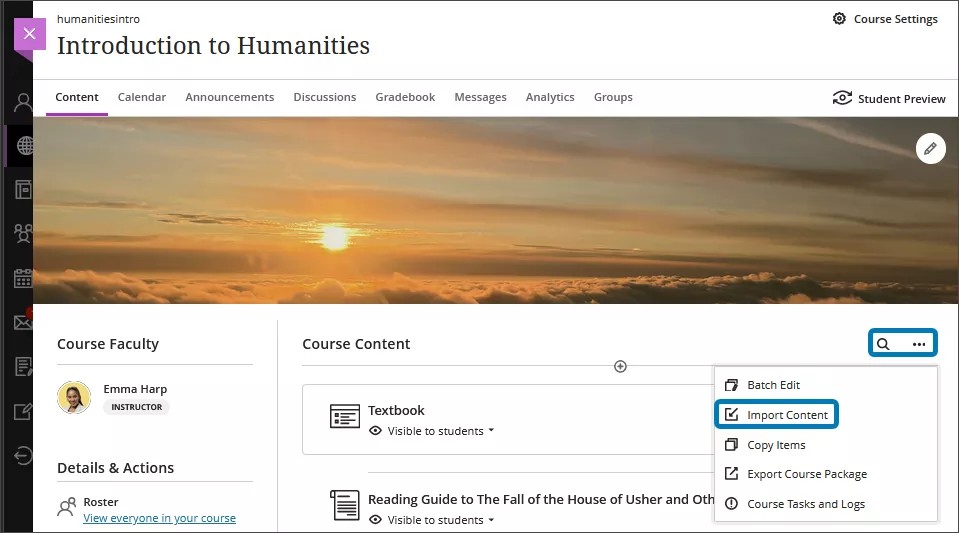
Selecione Importar conteúdo novamente no painel exibido. Escolha o arquivo ZIP que você baixou anteriormente.
A mensagem “Importando o conteúdo do curso” é exibida em uma barra cinza na parte superior da página Conteúdo. Cursos maiores demorarão mais tempo para serem carregados, dependendo da velocidade da conexão com a internet. Não há barra de progresso.
Importante
Sua instituição pode limitar o tamanho dos arquivos que podem ser enviados para Blackboard. O curso poderá exceder esse limite de tamanho se contiver muitos arquivos grandes.
Se você sair da página Conteúdo, poderá verificar o progresso do carregamento acessando o painel Tarefas e registros do curso. Clique no menu Mais opções na parte superior da página de conteúdo e em seguida clique em Tarefas e registros do curso.
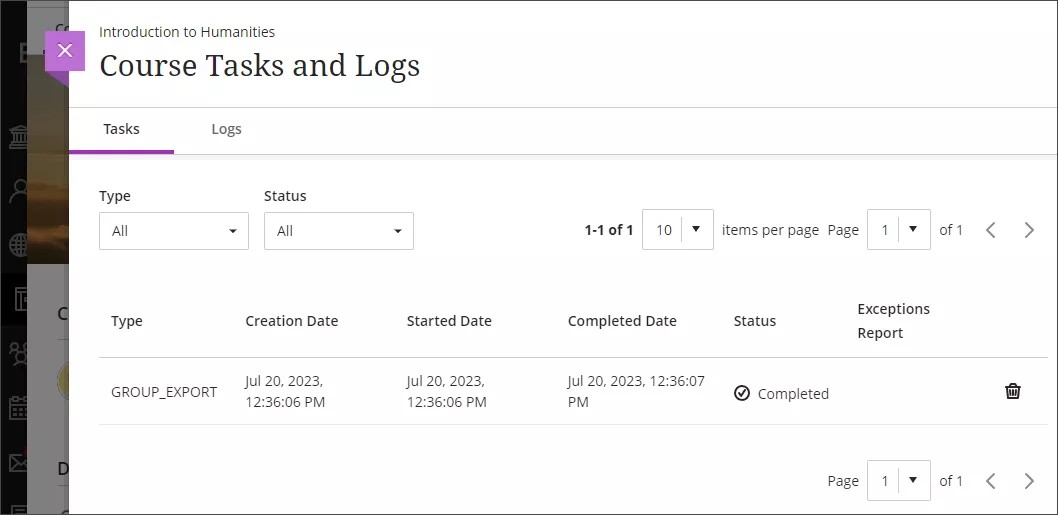
Quando a importação estiver concluída, será solicitado que você avalie as exceções da importação. Esse aviso é exibido na parte inferior da sua tela.
Nota
Os dados de participação e de atividades não são preservados durante o processo de conversão. Todos os itens como publicações em discussões, envios de exercícios e notas são removidos.
Importar cursos do Brightspace D2L para Blackboard
O vídeo narrado a seguir contém uma representação visual e auditiva de algumas das informações incluídas nesta página. Para ver uma descrição detalhada do que é retratado no vídeo, abra o vídeo no Vimeo.
Avaliar as exceções e personalizar o curso
Clique no link de texto vermelho com o número de exceções da importação para avaliá-las. Não se assuste, a maioria das exceções é irrelevante e não precisará de nenhum ajuste.
Quando você importa um curso do Brightspace para um Blackboard curso, todas as suas Lições, pastas e unidades são convertidas em pastas. Você pode arrastar itens importados facilmente para fora das pastas e colocá-los na página principal Conteúdo. Você também pode criar uma pasta dentro de uma pasta existente para organizar ainda mais seu conteúdo.
Você pode transformar suas Lições, Pastas e Unidades do Brightspace em módulos de aprendizagem Blackboard para controlar ainda mais o acesso dos alunos. Os módulos de aprendizagem incluem recursos para forçar uma sequência e controlar a visibilidade do aluno e podem incluir uma imagem para ajudar os alunos a navegar até o módulo. Acesse o tópico "Criar módulos de aprendizagem" para mais informações sobre os módulos de aprendizagem.
Existem diferenças entre os recursos disponíveis no Brightspace Blackboard e no Brightspace, por isso recomendamos revisar todas as discussões, questionários e testes depois de importá-los. Opções de testes e questionários não compatíveis são removidas durante a importação. Imagens e multimídia integradas em documentos HTML são preservadas. Documentos HTML são convertidos em documentos na visualização Ultra do curso ou em itens de conteúdo na visualização Original do curso.
As datas de entrega e a visibilidade que o aluno tem do conteúdo podem ser ajustadas usando o recurso Edição em lote. Você também pode excluir o conteúdo por grupos. Visite o tópico "Edição em lote" para obter mais informações sobre esse recurso.
Importante
As fórmulas matemáticas escritas em LaTeX que não têm a sintaxe correta não serão convertidas do Brightspace para Blackboard. Examine todas as fórmulas do seu curso depois de importá-las.
Tipos de conteúdo que converterão
À medida que fazemos melhorias no processo de conversão, a lista de suportes será expandida.
Avisos
Título
Conteúdo
Data de Início
Data de término
Exercícios
Fóruns de discussão
Título
Descrição
Visibilidade
Tópicos de discussão
Título
Descrição
Visibilidade
Pontos
Arquivos
Pastas e Lições
Categorias do boletim de notas
Colunas do boletim de notas
Numérico
Caixa de seleção
Aprovado/Reprovado
Texto
Documentos HTML
Interoperabilidade de ferramentas de aprendizagem (autônoma)
Questionários
Perguntas
Valores de pontos
Grupos de questões
Número de Perguntas
Valores de pontos
Seções
Configurações
Cronômetro
Biblioteca de perguntas
Seções
Perguntas
Tipos de perguntas (Visite o tópico "Converter equações aritméticas e de valor significativo do Brightspace" para saber mais sobre como os seguintes tipos de perguntas são convertidos do Brightspace)
Aritmética
Algarismos significativos
Editor de conteúdo avançado
Áudio, imagens, vídeos e uploads de arquivos
Equações
Links para arquivos
Unidades/módulos
Links da web
Tipos de conteúdo que NÃO são convertidos
Por enquanto, estes itens não são transferidos durante o processo de conversão:
Esquemas de notas
Colunas do boletim de notas
Fórmula
Calculadas
Editor de conteúdo avançado
Interoperabilidade de ferramentas de aprendizagem (incorporada)
Critérios de avaliação
SCORM
Descrições de unidades/módulos